イーベイのリサーチに便利なショートカットキー [eBay輸出 小技集]


eBayのリサーチに便利なショートカットキー
こんにちわ!けいすけです。
今回のeBay小技はショートカットキーの設定について紹介します。
今回の内容は動画でも説明しています。
【eBayリサーチ等に便利なショートカットキー】
今回使用するのはKeyconfigというアプリです。
それでは、設定方法を説明します。
ショートカットキーの設定方法
chromeへ追加する
①Keyconfigのページを開く。
②chromeに追加をクリック
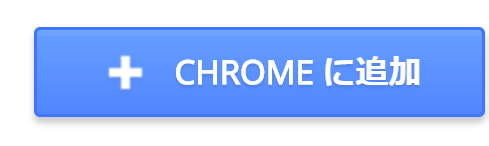
③拡張機能が追加されたら右上のクロームの設定ボタンから設定をクリック
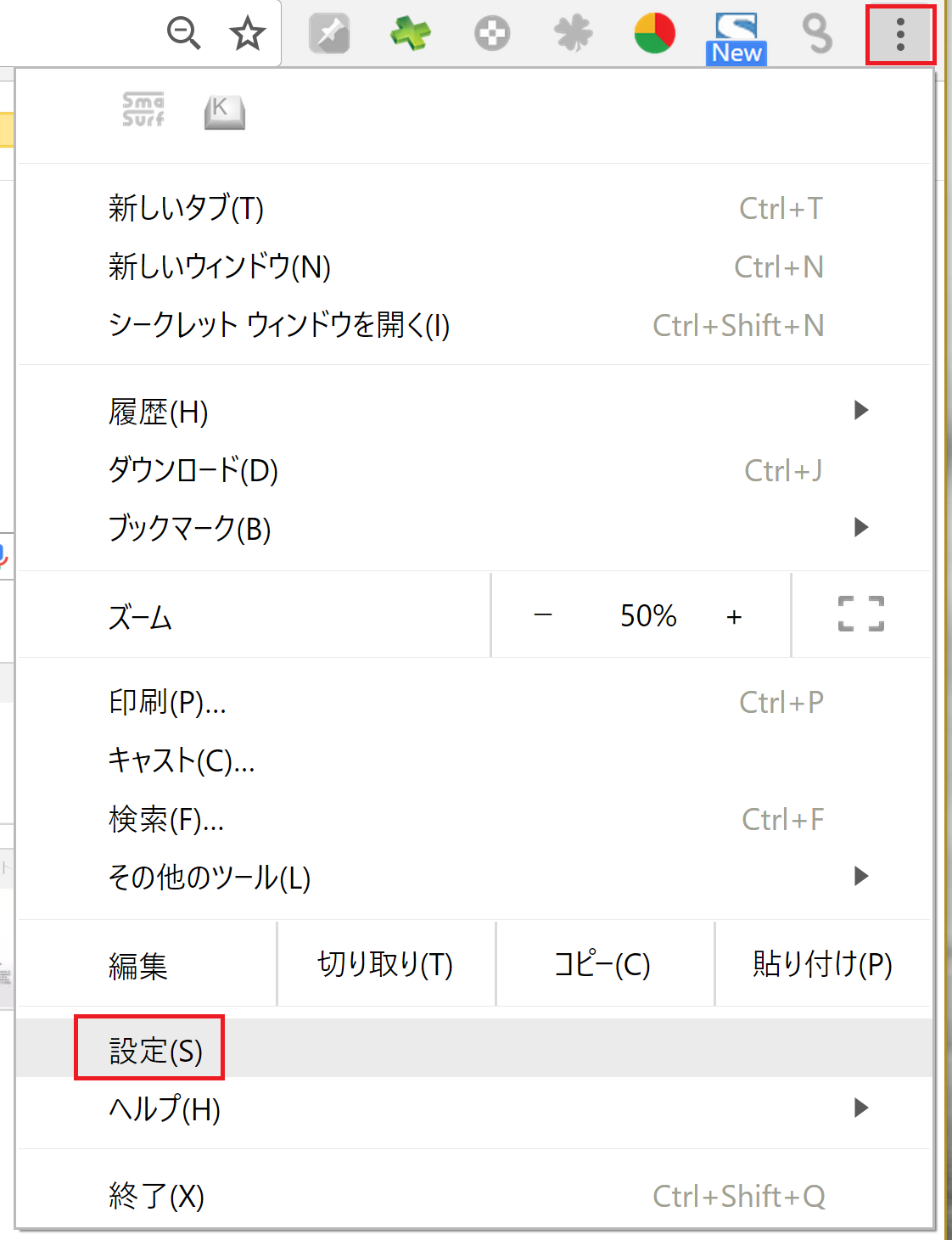
④左のメニューの拡張機能をクリック
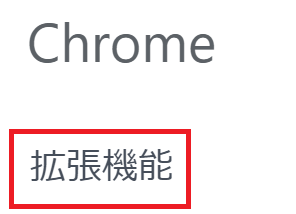
⑤Keyconfigを探してオプションをクリック
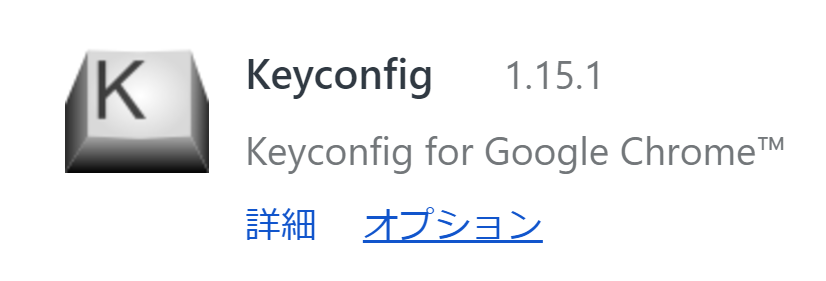
様々な設定
上のタブのAtionsに入ると色々な設定出来ます。
非常に便利なものとしては、「左のタブを選択」と「右のタブを選択」です。
初期設定では以下のような設定になっています。
●Qを2回押すと左のタブを選択
●Wを2回押すと右のタブを選択
僕が使いやすいと思って変更した設定は以下です。
●[Ctrl]+[q]を押したら左のタブに移動
●[Ctrl]+[e]を押したら右のタブに移動
変更する場合は[qq]と入っている部分にカーソルを合わせて
![]()
[Ctrl]+[q](設定したいショートカット)を入力してSaveを押します。
![]()
これで変更が完了です^^
「右のタブに移動する」も変更する場合は
同じようにWWと入力されている部分をクリックして
[Ctrl]+[e]を押し、[save]をクリックすると設定できます。
他の便利なショートカットキーは「現在のタブを閉じる」ですね。
こちらも設定しておくとかなり便利です。
設定する場合は左上の[type key fere]に「現在のタブを閉じる」に設定したいキーを入力して下さい。
![]()
例えばWを2回などですね。
入力したら[Add]をクリックします。
そうすると一番下に、新しいショートカットキーの設定が出てきたので
![]()
「アクションなし」から「現在のタブを閉じる」を選択して下さい。
これで「現在のタブを閉じる」というショートカットキーの設定は完了です。
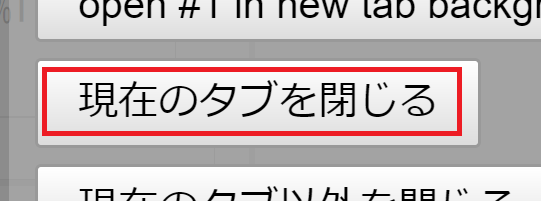
まとめ
他にも色々なショートカットキーを追加することが出来るので、
便利なものがあったらどんどん追加してみてください^^
ショートカットキーに慣れるとかなりリサーチの作業などが早くなるので
是非ショートカットキーを活用していってくださいね。
今回のeBay小技の内容は以上です。
ほかのeBay小技集はこちら↓↓
頑張っていきましょう!
けいすけ
◆◇◆◇◆◇◆◇◆◇◆◇◆◇◆◇
「eBay利益計算表 超改良版」を無料配布中です。
動画説明文の申請フォームよりすぐに受け取れます。
◆◇◆◇◆◇◆◇◆◇◆◇◆◇◆◇
![]()
輸入・輸出ビジネス ブログランキングへ
____________
____________
この記事を読んだ人は、こんな記事も読んでいます




